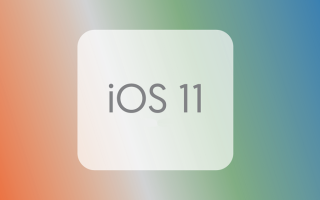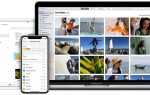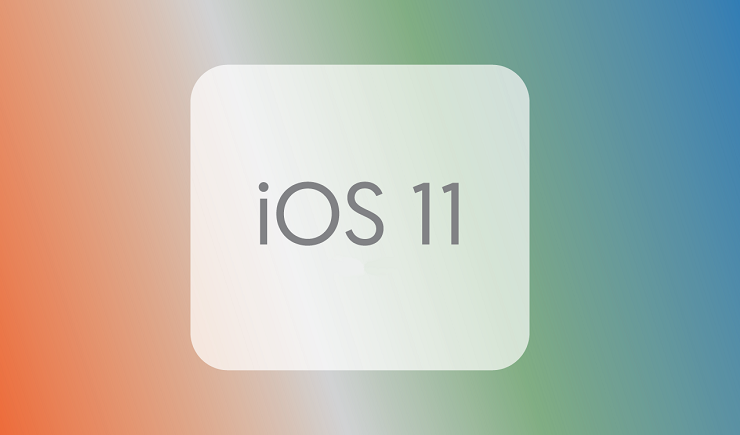
В iOS 11 смартфони iPhone 7 і новіше навчилися знімати фото і відео в двох нових форматах — HEIF і HEVC. Їх плюс в тому, що вони займають менше місця, ніж JPG або h.264, але при цьому дають таку ж якість картинки.
Однак з цими форматами є проблема — працювати з ними можуть тільки пристрої на iOS 11 і macOS High Sierra, викласти фотографію в такому форматі на сайт або відкрити її на Windows не вийде. Обхідних шляху два — або відключити створення файлів в цих форматах, або ж переконвертувати їх в звичні формати прямо на iOS пристрої.
Щоб відключити створення матеріалів в цих форматах, потрібно відкрити Установки> Камера> Формати і вибрати найбільш сумісні:
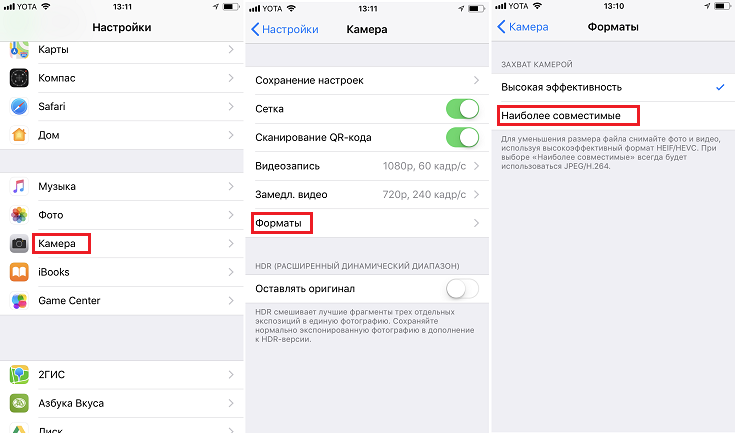
Тепер фотографії та відео будуть зніматися в старих форматах і без проблем програватися на ПК з Windows і завантажуватися на сайти, але і вага таких матеріалів буде як і раніше великий.
Якщо потрібно, щоб функція створення файлів в нових форматах, то для роботи з ними на пристроях з Windows потрібно переконвертувати їх в звичні формати (JPEG і MP4) — зробити це можна прямо на iPhone. Для цього відкрийте додаток Фотографії, виберіть потрібне фото або відео, натисніть на значок Поділитися, після чого виберіть пункт «Зберегти в Файли». У вікні можна вибрати, куди зберегти — якщо у вас на iPhone є програма, яка синхронізує дані з ПК, то можна зберегти в неї, в іншому випадку збережіть файл в iCloud — і він збережеться там в старому форматі (JPEG):
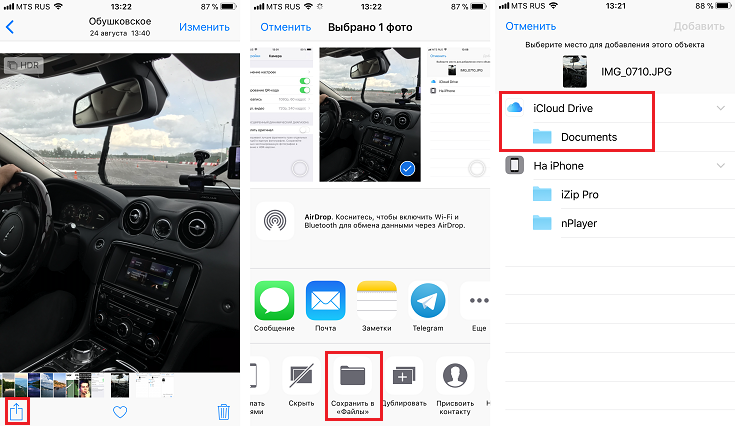
Тепер знайти цей файл можна на сайті iCloud:
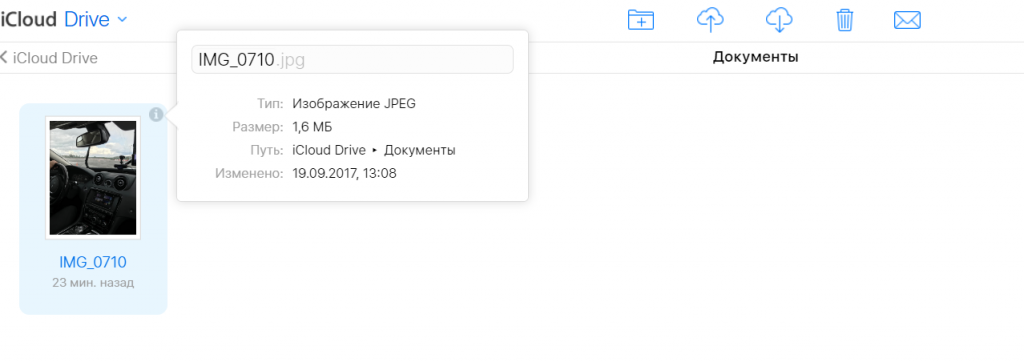
Якщо ж ви з якихось причин не хочете використовувати iCloud, то можна скористатися онлайн-конвертером для перетворення HEIC в JPEG — до того ж, в такому разі можна вибрати рівень якості одержуваних картинок і тим самим заощадити у вазі.